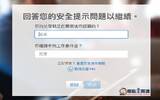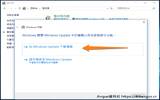表单对公司或是学生来说是个收集资料最好用的工具,而目前最为广泛的平台差不多是 Google 的表单系统,当我们建立好自己想要收集的资料以及选项后,不曾有没有想过这个表单是否适合对方来填写呢?而这篇要跟大家分享一个新的表单系统,可以用最简单人性化的方式选择,它叫 Typeform。
若要让填答者有良好的经验,势必一定能增加作答率,让问卷调查的结果更接近真实,Typeform 最大的特色在于使用自适应网页设计技术,让问卷调查能在各种装置、屏幕大小和平台上正常显示,也提供很舒适的使用体验。
如果说这个表单有没有使用起来的困难度,我想…只有提供英文的界面吧!(其实还是很简单,点选后就知道是什么功能了)接下来带大家如何注册以及基本的操作使用。
Typeform 使用教学
▲进到官方首页,可以先体验制作一份表单,满意后再看要不要注册账号,那就先从"Get stared free"开始吧!
▲进来后左上角会有一个建立图示,选择上方的选项。
▲接着就可以输入表单的主旨,语言部分有繁体中文可以选择,输入完点下 Start building。(这里的繁中是指填写表单时的说明)
▲进到表单编辑器后,会看到有两栏的显示,其实就只要把左侧的功能拖到右侧的字段即可,在希望对方填写表单之前,一定要有个欢迎感谢你来填写问卷的问候语,以及最后填写完的感谢语,而中间就是丢我们想要收集的问题。
▲像一开始的问候语,建立界面会随着你的输入立即呈现,还可以放图片或是影片来让表单加分。
▲收集资料最常用的就是选择题,所以我用了"Multiple Choice"。
▲如果有问题是需要用图片来选择的,那就可以用"Picture choice"来使用。

▲像"Rating"的功能可以用在最后问卷的使用满意度。
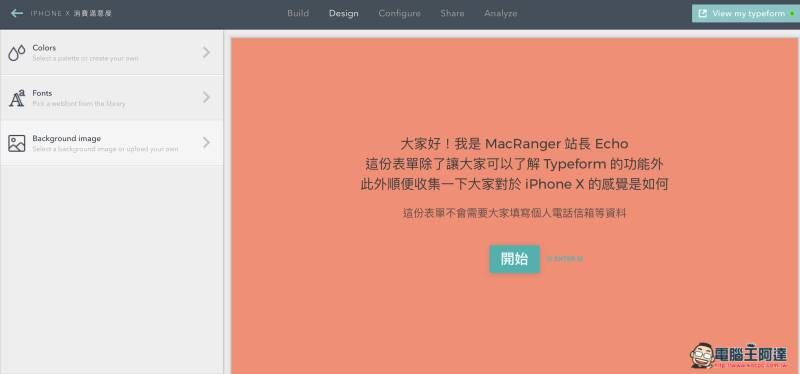
▲在上方的工具字段"Design"可以针对表单的字型、背景、选项颜色去做调整。
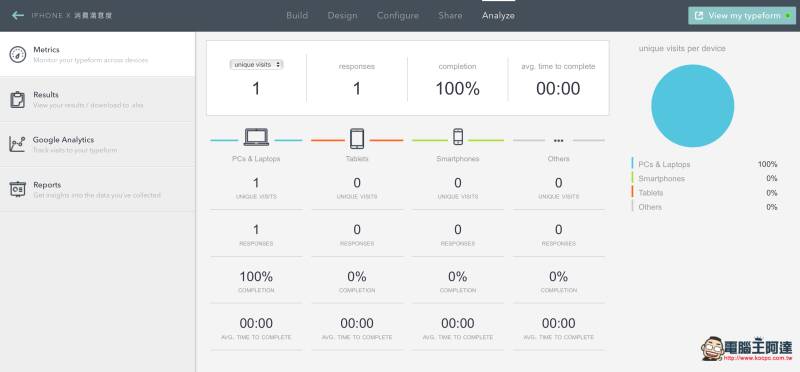
▲而"Analyze"中可以分析有什么装置来填写这份表单。
▲当然如果要汇出成 xlsx 档(Excel)也是没有问题的。
▲最后问卷表单都建立了差不多后,可以先点右上角的"View my typeform"来检视一下表单的呈现是如何,如果想要把刚刚建立好的表单给储存起来,一样点选右上角的"Save account",会顺势建立起一组账号储存。
大致上简单的操作教学就到这边了,不知道大家有没有喜欢 Typeform 的操作界面,倒是我个人真的很喜欢这样的操作模式,而且表单也会随着登入平台的不同而做变化,让每一个使用者都可以感受到最佳化最轻松的输入方式,希望大家会喜欢,至于刚刚的范例表单在下方有放个连结,大家可以用手机或是电脑登入看看,你会觉得很轻松喔!
iPhone X 消费满意度(Typeform示范)